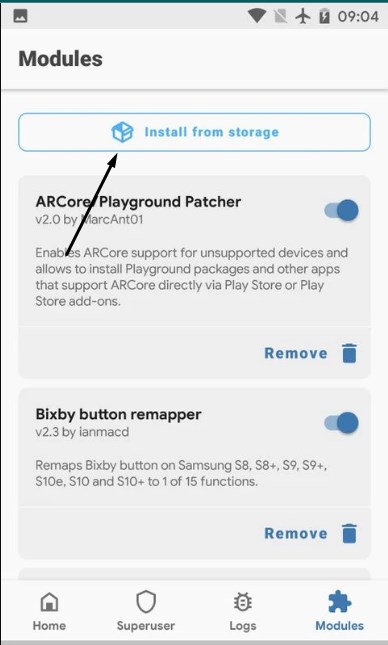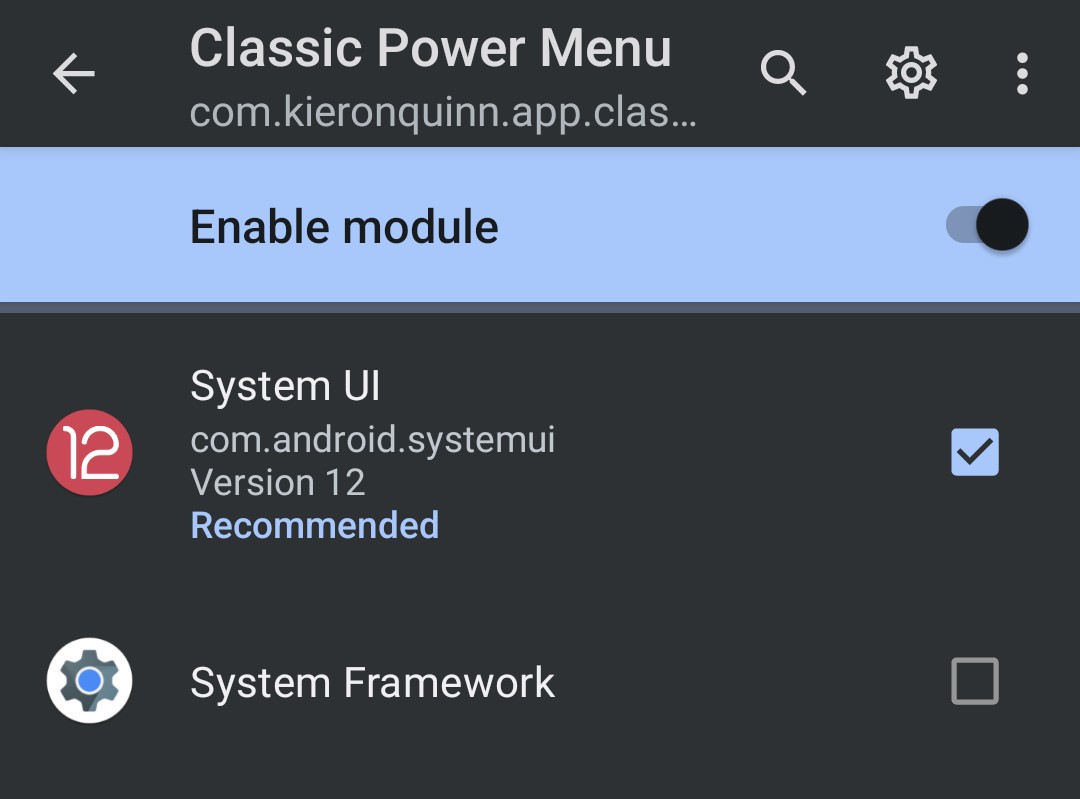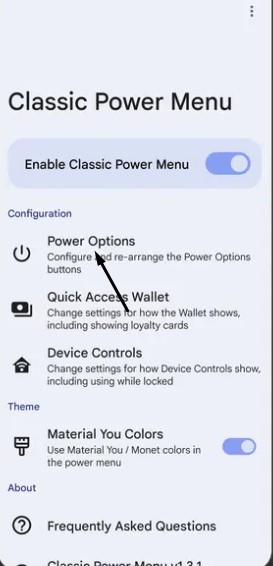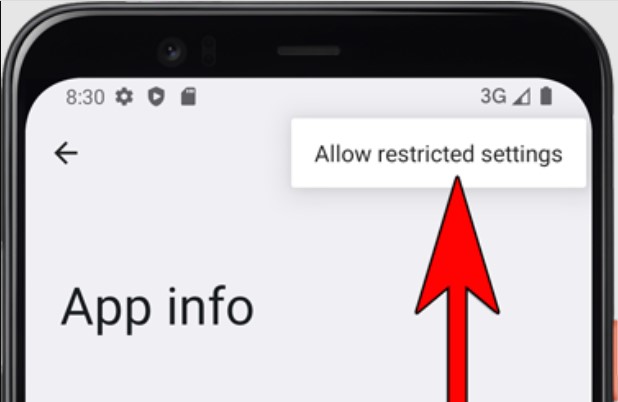كيفية إضافة خيارات مختلفة لقائمة تشغيل الاندرويد (الريكفري & فاستبوت) تتطلب روت
كيفية إضافة قائمة إعادة التشغيل المتطورة إلى الريكفري أو وضعية Fastboot في الاندرويد. كما نعلم جميعًا، نظام اندرويد ما يميزه عن غيره من أنظمة تشغيل الهواتف الأخرى أنه ملئ بالأمور التي تجعل تجربة المستخدم بها تحكم بشكل أكبر وقدرة على التعديل بشكل أفضل، ومن تلك الإضافات التي نتحدث عنها وضعيات الهاتف المختلفة مثل وضعية الريكفري التي تُمكنك من تفليش الملفات، وضعية Fastboot التي تجعل هاتفك متصل مع أدوات التفليش المختلفة لكي تستطيع تثبيت الرومات أو القيام بعمل الروت لهاتفك مثلاً، وهناك وضعيات أخرى مثل وضعية البوت-لودر وغيرها، ولا شك أن تلك الوضعيات مهمة وكل منها له استخدام.
وعلى الرغم من أن اندرويد به عديد من الإضافات كما ذكرنا، ولكن حتى وقتنا هذا لم تصل إضافة تُسهل إمكانية الوصول لتلك الوضعيات بدون استخدام الأزرار مثلًا، ولا شك أن الأمر غريب بعض الشيء، فكيف مع كل تلك المميزات والإضافات لا يوجد إلا زر لإعادة تشغيل نظام الهاتف فقط؟ ولكن لحسن الحظ، هناك طريقة يمكنك بها إضافة خيارات إعادة التشغيل المتطورة لأي هاتف Android وهذا ما سوف نقدمه في دليلنا اليوم.
خيارات إعادة التشغيل المتقدمة في الاندرويد
هناك سؤال لابد من الإجابة عليه قبل البدء في أي خطوة من خطوات هذا الدليل وهو لما لم تقوم جوجل حتى وقتنا هذا بإضافة ميزة مثل تلك في نظام Android على الرغم من أنها بسيطة للغاية وفي نفس الوقت نرى مميزات أفضل وأكثر تعقيد، وذلك لأن Google ترى أن تلك الإضافة لن تكون مفيدة بالنسبة لجميع مستخدمي هواتف اندرويد، فإذا نظرنا إلى الأمر بنظرة بها واقعية أكثر، فما سوف نلاحظه أن تلك الإضافة لن تكون مفيدة إلا لفئة محددة من مستخدمي هواتف اندرويد فقط.
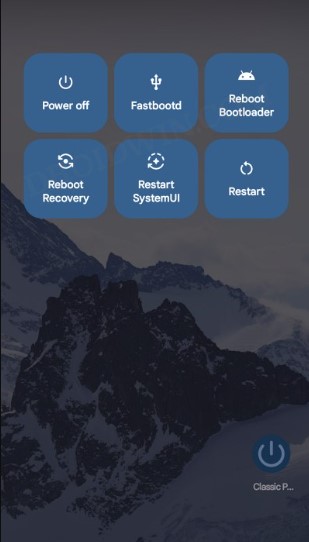
فلماذا قد تقوم بالتوجه لتلك الوضعيات أساسًا إلا للقيام بأمر يمكنك القيام به بدونها مثل حذف كل بيانات هاتفك عن طريق الريكفري أو تثبيت روم رسمي على هاتفك أو القيام بأمر غير رسمي مثل عمل الروت أو تثبيت روم معدل؟ في النهاية الأمر لن يكون مفيد للمستخدم العادي ولابد أن تكون مستخدم محب للتعديلات لكي تقوم بالاستعانة بها، وهنا سوف تجد طريقة لتسهيل الوصول إليهم عن طريق قائمة إعادة التشغيل المتطورة!
شروط أساسية قبل البدء في الخطوات
- الطريقة والخطوات الموضحة بالأسفل تتطلب للقيام بها توفير صلاحيات الروت على الهاتف، لذا تأكد من عمل الروت لهاتفك عن طريق Magisk (يمكنك إتباع الدليل المشار إليه).
- عليك بعد القيام بالروت عن طريق ماجيسك التأكد من تحميل تطبيق Magisk Manager على هاتفك.
- تأكد من تحميل إضافة LSPosed على هاتفك (عن طريق الدليل المشار إليه).
- سوف يكون عليك القيام بتحميل إضافة Classic Power Menu من الرابط المشار إليه على هاتفك.
- بعد الانتهاء من تحميل كل الملفات المطلوبة على هاتفك، تأكد من تحميل أدوات ADB على جهازك الكمبيوتر.
- في بداية الأمر سوف يكون عليك التأكد من تنفيذ جميع الشروط الموضحة بالأعلى، بعد ذلك سوف يكون عليك تثبيت إضافة Classic Power Menu على هاتفك عن طريق الدخول أولًا على تطبيق ماجيسك مانجر.
- من داخل Magisk Manager قم بالضغط على خيار Modules من شريط الخيارات بأسفل الواجهة، وقم من الواجهة التالية بالضغط على زر Install From Storage.

- بعد ذلك قم بتحديد ملف إضافة Classic Power Menu الذي حصلت عليه من المتطلبات الأساسية، انتظر حتى تنتهي عملية التثبيت ثم قم بالضغط على زر Reboot وانتظر حتى انتهاء عملية إعادة تشغيل هاتفك.
- الآن وبعد تثبيت الإضافة السابقة، تأكد من تثبيتك لإضافة Xposed Framework LSPosed بنفس الطريقة الموضحة بالأعلى عن طريق الدليل المشار إليه، ثم قم بالدخول لتطبيق Xposed Manager.
- من داخل التطبيق، قم بالضغط على خيار Modules الموجود أسفل الواجهة، ثم قم بالضغط على إضافة Classic Power Menu من قائمة الإضافات التي سوف تظهر إليك.
- الآن قم بتفعيل الإضافة من الواجهة التالية ثم قم بإعادة تشغيل هاتفك، وبعدها قم بالتوجه لواجهة الإضافة مرة أخرى من تطبيق Xposed Manager.

- من واجهة التحكم في الإضافة يمكنك التعديل على قائمة خيارات إعادة التشغيل المتطورة عن طريق الضغط على خيار Power Options ثم قم بعدها بالضغط على خيار Edit Power Options.

2. منح التطبيق أذونات الوصول
- في البداية سوف يكون عليك التوجه لإعدادات هاتفك، وقم من الواجهة الأساسية بالضغط على خيار Apps ثم All Apps، ومن قائمة التطبيقات التي سوف تظهر إليك قم بالضغط على تطبيق Classic Power Menu.
- من واجهة إعدادات التطبيق التي سوف تظهر إليك قم بالضغط على زر الثلاث نقاط الموجود أعلى الواجهة، ومن القائمة التي سوف تظهر إليك قم بالضغط على زر Allow Restricted Settings.

- بعد ذلك، قم بالرجوع مرة أخرى لواجهة الإعدادات الرئيسية، وقم من تلك الواجهة بالضغط على خيار Accessibility، ومن الإعدادات التي سوف تظهر إليك قم بالضغط على زر Classic Power Menu.
- بعد الضغط على الزر سوف تظهر إليك واجهة أخرى قم منها بتفعيل الخيار الموجود بنفس الاسم السابق، ومن النافذة التي سوف تظهر إليك قم بالضغط على زر Allow.
3. تفعيل عزل الخلفية عند تشغيل قائمة الخيارات
- في بداية الأمر عليك التأكد من تحميل أدوات ADB على جهازك الكمبيوتر من الرابط المشار إليه بالأعلى، ثم قم بتفعيل خيار USB Debugging من إعدادات المطور (من الدليل المشار إليه).
- الآن قم بتوصيل هاتفك بالكمبيوتر، ثم قم بعد فك الضغط عن ملف الأدوات الذي حصلت عليه بالتوجه للمجلد الجديد، وقم في شريط المسار الموجود أعلى المجلد بوضع كلمة CMD.
- بمجرد وضع الكلمة في شريط المسار سوف يتم تشغيل نافذة الأوامر، قم في تلك النافذة أثناء توصيل هاتفك بالكمبيوتر بوضع الأمر التالي:
su
- سوف تظهر إليك نافذة في هاتفك بمجرد وضع الأمر السابق، قم منها بالضغط على خيار Grant.
- مرة أخرى، قم بوضع الأمر التالي في نافذة الأوامر بالكمبيوتر حتى يتم تفعيل العازل:
resetprop ro.surface_flinger.supports_background_blur 1
- وأخيرًا، قم بوضع الأمر التالي حتى يتم إعادة تشغيل هاتفك للنظام مرة أخرى:
pkill -TERM -f com. android.systemui
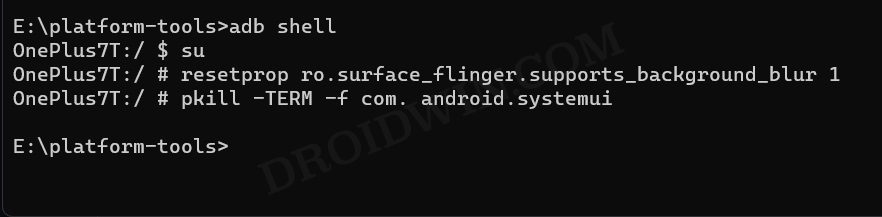
الخاتمة
الآن وبوصولنا لتلك الفقرة قد انتهينا من خطوات دليلنا وهكذا يمكنك التوجه بسهولة وبدون حتى استخدام أزرار هاتفك أو الاضطرار لإغلاقه حتى، الخطوات قد تبدوا معقدة بعض الشيء ولكن الأمر بسيط، إذا واجهتك أي مشكلة أثناء إتباع الخطوات قم بتركها في تعليق وسوف يتم الرد عليك في أقرب وقت بالحل!